不知道大家是否碰到过需要将 SVG 格式转换为 PDF 文档的需求,这个需求应该是非常常见的的。前面我们介绍过如何批量将 SVG 转为 Word 文档,那如果想要批量将 SVG 转为 PDF 文档我们应该怎么做呢?我们是不是也可以用相同的方式来实现呢?今天就带大家一起来看一下如何批量将 SVG 转为 PDF 文档。
SVG 转为 PDF 文档是一个非常常见的需求,并且如果原 SVG 格式的文档如果是可编辑的,那转为 PDF 之后依然需要保持可编辑的属性。不知道大家是否去网上找寻过各种各样的格式转换工具来完成 SVG 到 PDF 的转换工作,大多能找到的工具转换后的效果都不太理想,因此有小伙伴就问我有没有比较好的实现将 SVG 转为 PDF 文档的方法,不仅支持批量处理,并且转换后的效果也非常不错。今天就给大家介绍这个批量将 SVG 转为 PDF 文档的好方法。
如何批量将 SVG 转为 PDF 文档?这个问题并不难回答,关键是我们得找对方法。今天给大家介绍的就是使用「我的ABC软件工具箱」这个工具来帮我们实现批量将 SVG 转为 PDF 文档的方法,它不能能实现各种格式之间的批量转换,还包含了非常多各种各样的文档批量处理的小技巧,是我们批量处理的好帮手,接下来我们就一起来看一下批量将 SVG 转为 PDF 文档的具体操作吧。
我们打开「我的ABC软件工具箱」,按下图所示,左侧选择「格式转换」,右侧选择「SVG 转换为其它格式」的功能。
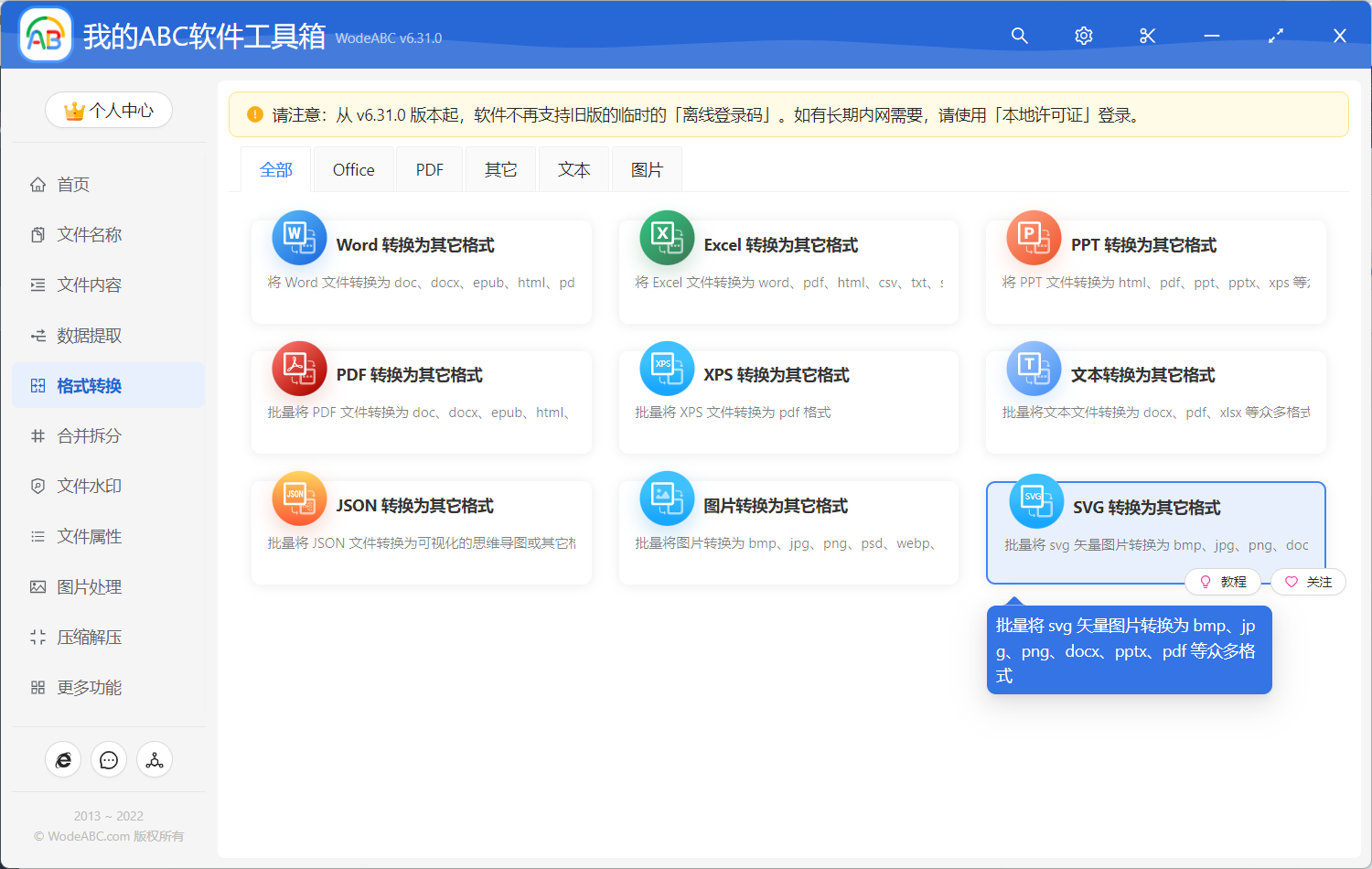
如果要实现批量将 SVG 转为 PDF 文档,我们就需要点击上面的功能菜单进入到对应的功能。
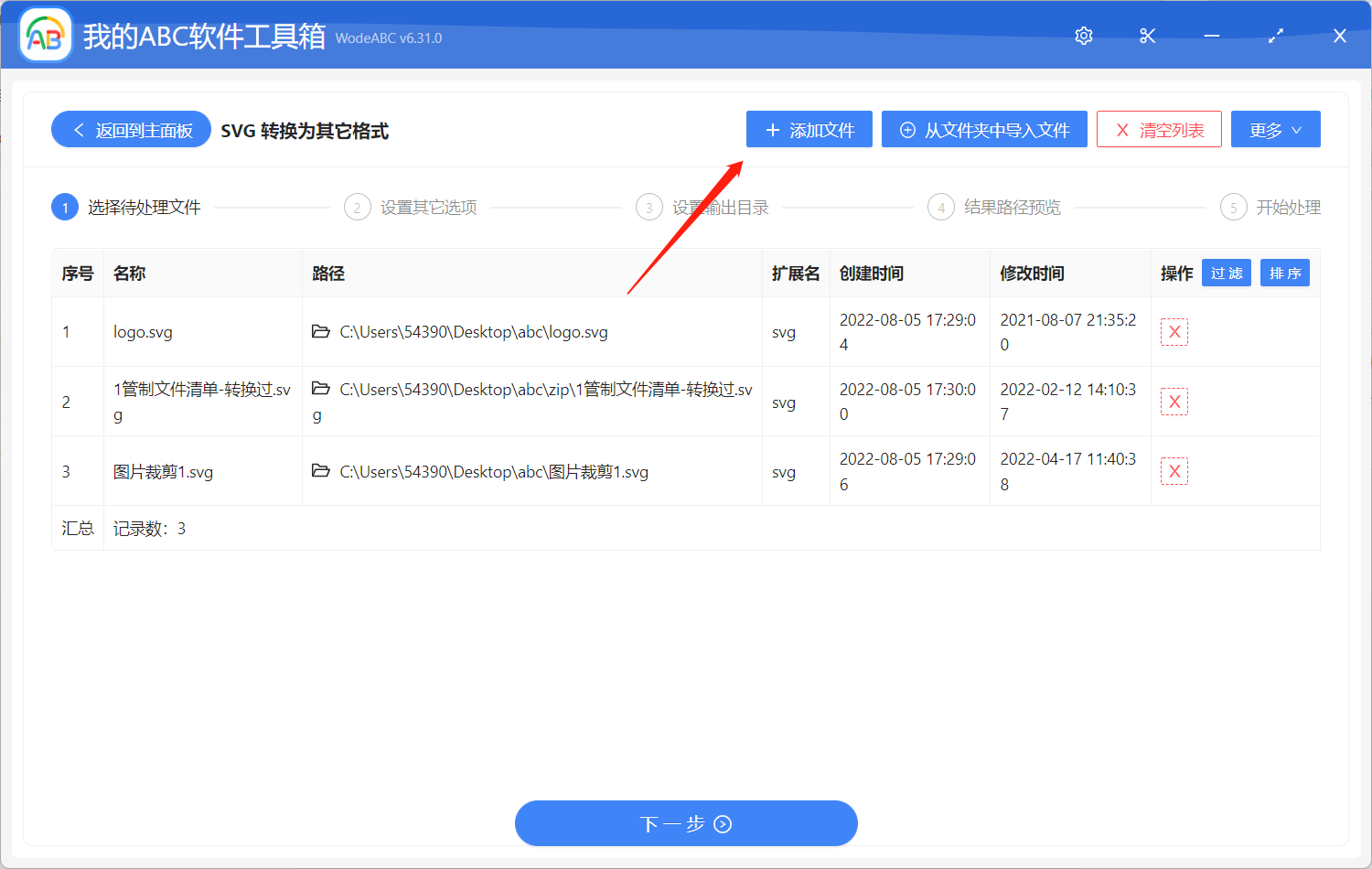
进入功能之后,我们要做的第一件事就是选项需要转换为 PDF 文档的 SVG 文档。由于是批量格式转换,因此我们可以一次性将所有需要格式转换的 SVG 文档全部选择进来。选择好之后,我们就可以点击下一步进行选项设置了。
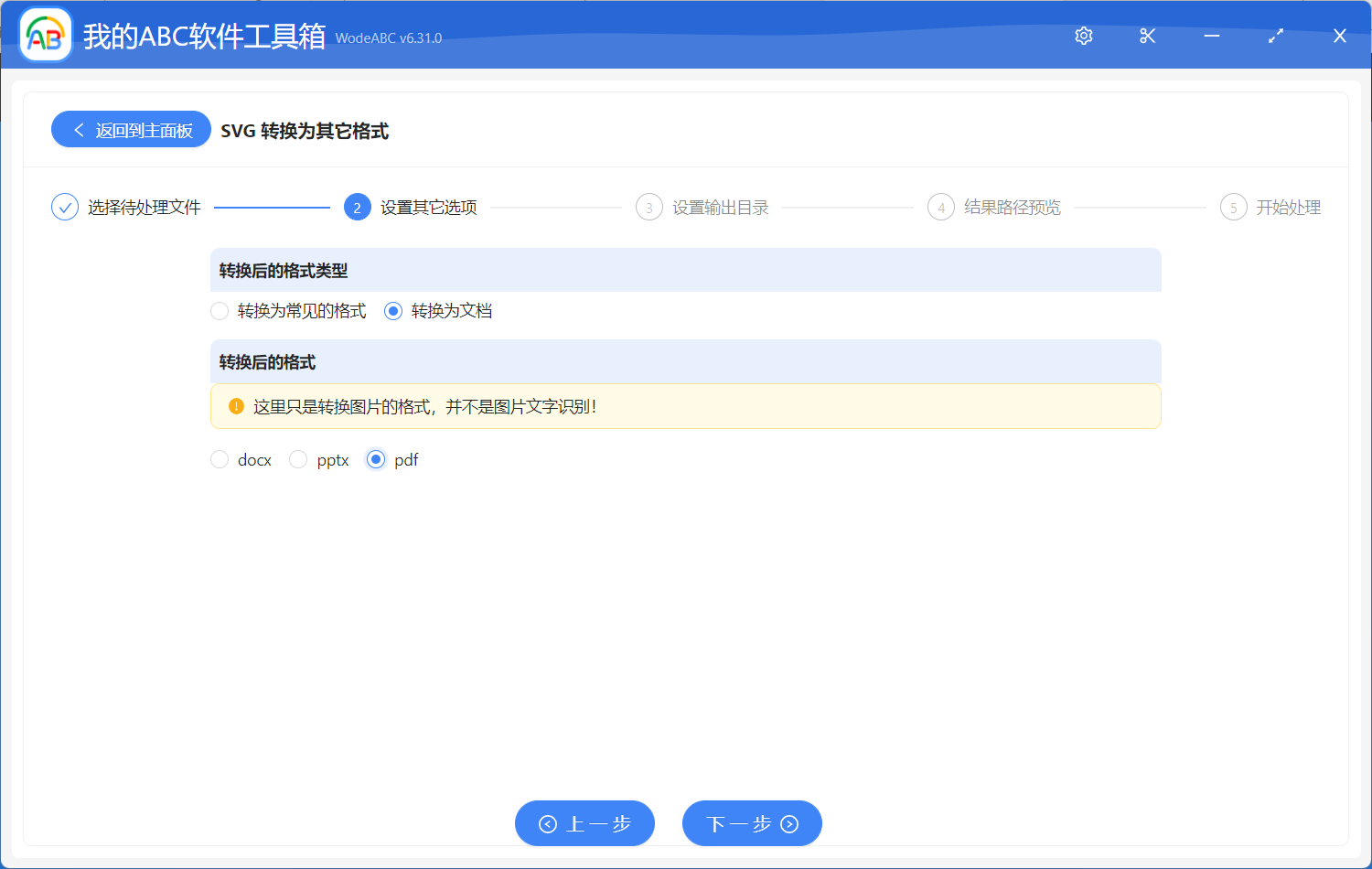
由于我们需要批量将 SVG 转为 PDF 文档,因此我们只需要选择【pdf】选项就可以了。除了批量将 SVG 转为 PDF 文档之外,我们还能通过这个工具批量将 SVG 转为 Word 文档以及 PPT 文档,也可以批量将 SVG 转为其它常见的图片格式,比如 jpg、png、bmp、gif、tiff 等等,支持的格式是非常丰富的,基本能覆盖大家常用的类型。选择好之后我们就可以点击下一步进入到输出目录选择的界面了。
选择好输出目录之后我们继续点击下一步,交给软件帮我们进行批量将 SVG 转为 PDF 文档的处理了。等待软件格式转换处理完成,我们进入到输出目录查看一下就会发现这些 SVG 格式的文档都已经被转换 PDF 文档了。打开这些 PDF 文档,可以对里面的内容进行复制编辑操作了,这个批量格式转换的操作真的是非常简单,非常的实用。